2019 CITROEN C4 CACTUS telefon
[x] Cancel search: telefonPage 198 of 256
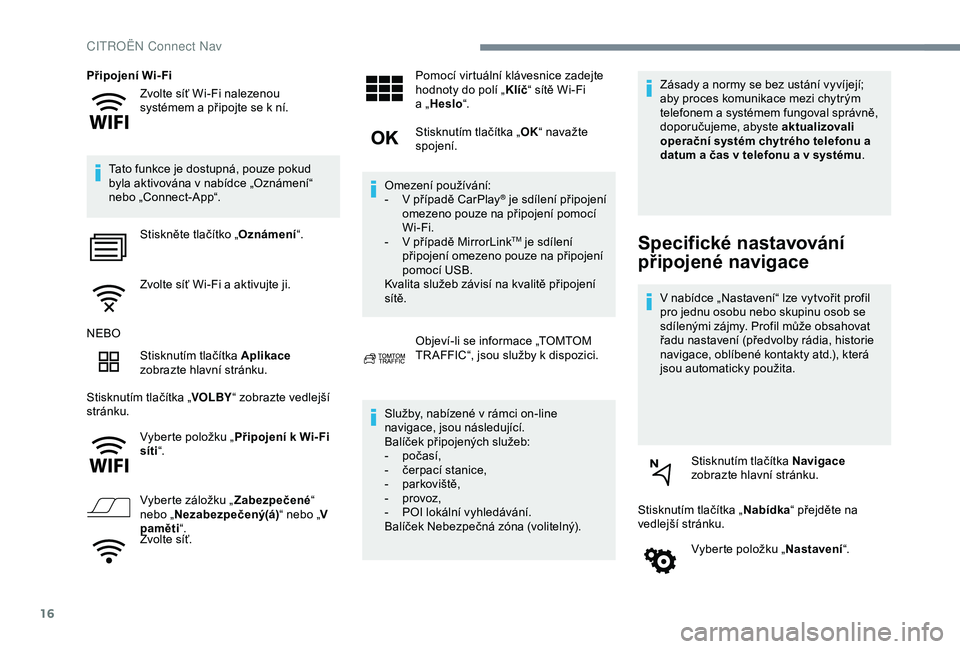
16
Zvolte síť Wi-Fi nalezenou
systémem a připojte se k ní.
Připojení Wi-Fi
Tato funkce je dostupná, pouze pokud
byla aktivována v nabídce „Oznámení“
nebo „Connect-App“.
Stiskněte tlačítko „ Oznámení“.
Zvolte síť Wi-Fi a
aktivujte ji.
NEBO Stisknutím tlačítka Aplikace
zobrazte hlavní stránku.
Stisknutím tlačítka „ VOLBY“ zobrazte vedlejší
stránku.
Vyberte položku „ Připojení k
Wi- Fi
síti “.
Vyberte záložku „ Zabezpečené“
nebo „ Nezabezpečený(á) “ nebo „V
paměti “.
Zvolte síť. Pomocí virtuální klávesnice zadejte
hodnoty do polí „
Klíč“ sítě Wi-Fi
a „Heslo “.
Stisknutím tlačítka „ OK“ navažte
spojení.
Omezení používání:
-
V p
řípadě CarPlay
® je sdílení připojení
omezeno pouze na připojení pomocí
Wi-Fi.
-
V p
řípadě MirrorLink
TM je sdílení
připojení omezeno pouze na připojení
pomocí USB.
Kvalita služeb závisí na kvalitě připojení
sítě.
Objeví-li se informace „TOMTOM
TR AFFIC“, jsou služby k
dispozici.
Služby, nabízené v rámci on-line
navigace, jsou následující.
Balíček připojených služeb:
-
p
očasí,
-
č
erpací stanice,
-
p
arkoviště,
-
p
rovoz,
-
P
OI lokální vyhledávání.
Balíček Nebezpečná zóna (volitelný). Zásady a normy se bez ustání vyvíjejí;
aby proces komunikace mezi chytrým
telefonem a systémem fungoval správně,
doporučujeme, abyste aktualizovali
operační systém chytrého telefonu a
datum a čas v telefonu a v systému
.Specifické nastavování
připojené navigace
V nabídce „Nastavení“ lze vytvořit profil
p ro jednu osobu nebo skupinu osob se
sdílenými zájmy. Profil může obsahovat
řadu nastavení (předvolby rádia, historie
navigace, oblíbené kontakty atd.), která
jsou automaticky použita.
Stisknutím tlačítka Navigace
zobrazte hlavní stránku.
Stisknutím tlačítka „ Nabídka“ přejděte na
vedlejší stránku.
Vyberte položku „ Nastavení“.
CITRO
Page 200 of 256
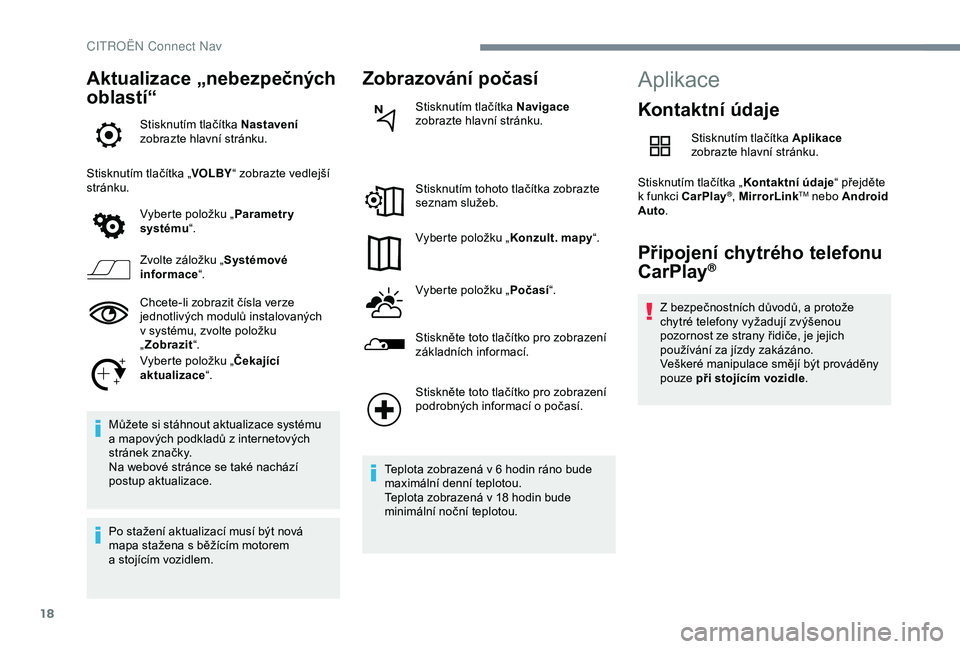
18
Aktualizace „nebezpečných
oblastí“
Stisknutím tlačítka Nastavení
zobrazte hlavní stránku.
Stisknutím tlačítka „ VOLBY“ zobrazte vedlejší
stránku.
Vyberte položku „ Parametr y
systému “.
Zvolte záložku „ Systémové
informace “.
Chcete-li zobrazit čísla verze
jednotlivých modulů instalovaných
v
systému, zvolte položku
„ Zobrazit “.
Vyberte položku „ Čekající
aktualizace “.
Můžete si stáhnout aktualizace systému
a mapových podkladů z internetových
stránek značky.
Na webové stránce se také nachází
postup aktualizace.
Po stažení aktualizací musí být nová
mapa stažena s
běžícím motorem
a
stojícím vozidlem.
Zobrazování počasí
Stisknutím tlačítka Navigace
zobrazte hlavní stránku.
Stisknutím tohoto tlačítka zobrazte
seznam služeb.
Vyberte položku „ Konzult. mapy“.
Vyberte položku „ Počasí“.
Stiskněte toto tlačítko pro zobrazení
základních informací.
Stiskněte toto tlačítko pro zobrazení
podrobných informací o
počasí.
Teplota zobrazená v
6 hodin ráno bude
maximální denní teplotou.
Teplota zobrazená v
18 hodin bude
minimální noční teplotou.
Aplikace
Kontaktní údaje
Stisknutím tlačítka Aplikace
zobrazte hlavní stránku.
Stisknutím tlačítka „ Kontaktní údaje“ přejděte
k
funkci CarPlay
®, MirrorLinkTM nebo Android
Auto .
Připojení chytrého telefonu
CarPlay®
Z bezpečnostních důvodů, a protože
c hytré telefony vyžadují zvýšenou
pozornost ze strany řidiče, je jejich
používání za jízdy zakázáno.
Veškeré manipulace smějí být prováděny
pouze při stojícím vozidle .
CITRO
Page 201 of 256
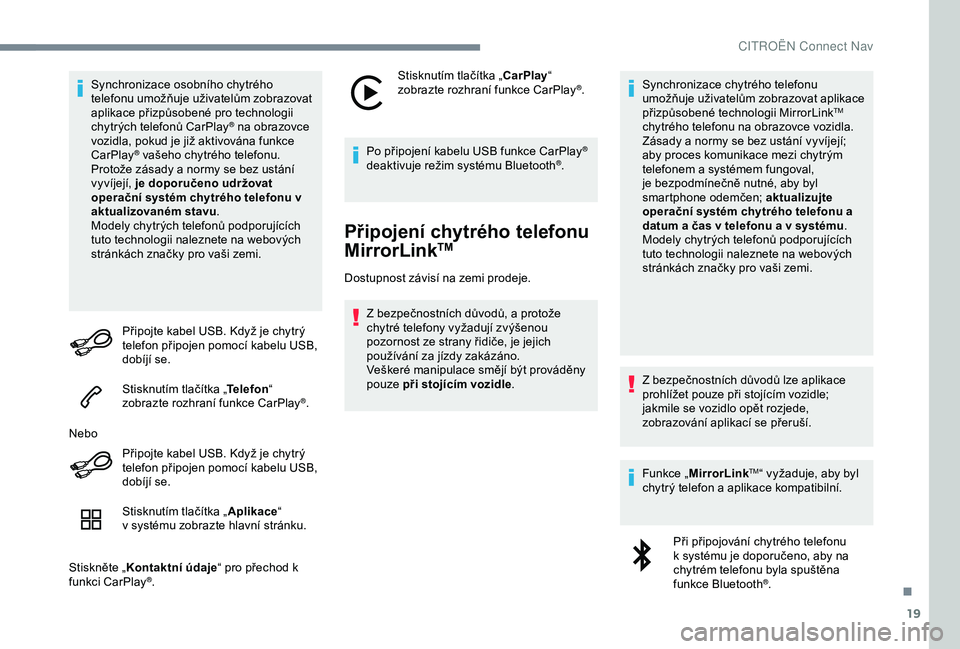
19
Synchronizace osobního chytrého
telefonu umožňuje uživatelům zobrazovat
aplikace přizpůsobené pro technologii
chytrých telefonů CarPlay
® na obrazovce
vozidla, pokud je již aktivována funkce
CarPlay
® vašeho chytrého telefonu.
Protože zásady a normy se bez ustání
vyvíjejí, je doporučeno udržovat
operační systém chytrého telefonu v
aktualizovaném stavu .
Modely chytrých telefonů podporujících
tuto technologii naleznete na webových
stránkách značky pro vaši zemi.
Připojte kabel USB. Když je chytrý
telefon připojen pomocí kabelu USB,
dobíjí se.
Stisknutím tlačítka „ Telefon“
zobrazte rozhraní funkce CarPlay
®.
Nebo Připojte kabel USB. Když je chytrý
telefon připojen pomocí kabelu USB,
dobíjí se.
Stisknutím tlačítka „ Aplikace“
v
systému zobrazte hlavní stránku.
Stiskněte „ Kontaktní údaje “ pro přechod k
funkci CarPlay
®. Stisknutím tlačítka „CarPlay
“
zobrazte rozhraní funkce CarPlay
®.
Po připojení kabelu USB funkce CarPlay
®
deaktivuje režim systému Bluetooth®.
Připojení chytrého telefonu
MirrorLinkTM
Dostupnost závisí na zemi prodeje.
Z bezpečnostních důvodů, a protože
chytré telefony vyžadují zvýšenou
pozornost ze strany řidiče, je jejich
používání za jízdy zakázáno.
Veškeré manipulace smějí být prováděny
pouze při stojícím vozidle .Synchronizace chytrého telefonu
umožňuje uživatelům zobrazovat aplikace
přizpůsobené technologii MirrorLink
TM
chytrého telefonu na obrazovce vozidla.
Zásady a normy se bez ustání vyvíjejí;
aby proces komunikace mezi chytrým
telefonem a systémem fungoval,
je bezpodmínečně nutné, aby byl
smartphone odemčen; aktualizujte
operační systém chytrého telefonu a
datum a čas v telefonu a v systému .
Modely chytrých telefonů podporujících
tuto technologii naleznete na webových
stránkách značky pro vaši zemi.
Z
bezpečnostních důvodů lze aplikace
prohlížet pouze při stojícím vozidle;
jakmile se vozidlo opět rozjede,
zobrazování aplikací se přeruší.
Funkce „ MirrorLink
TM“ vyžaduje, aby byl
chytrý telefon a aplikace kompatibilní.
Při připojování chytrého telefonu
k
systému je doporučeno, aby na
chytrém telefonu byla spuštěna
funkce Bluetooth
®.
.
CITRO
Page 202 of 256
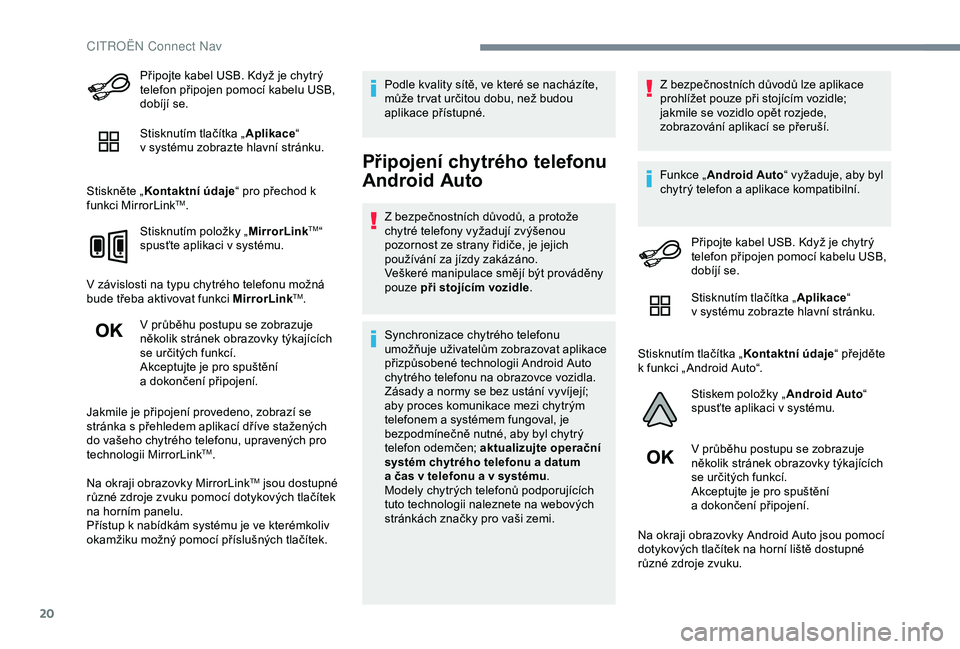
20
Připojte kabel USB. Když je chytrý
telefon připojen pomocí kabelu USB,
dobíjí se.
Stisknutím tlačítka „Aplikace“
v
systému zobrazte hlavní stránku.
Stiskněte „ Kontaktní údaje “ pro přechod k
funkci MirrorLink
TM.
Stisknutím položky „ MirrorLink
TM“
spusťte aplikaci v
systému.
V závislosti na typu chytrého telefonu možná
bude třeba aktivovat funkci MirrorLink
TM.
V
průběhu postupu se zobrazuje
několik stránek obrazovky týkajících
se určitých funkcí.
Akceptujte je pro spuštění
a
dokončení připojení.
Jakmile je připojení provedeno, zobrazí se
stránka s přehledem aplikací dříve stažených
do vašeho chytrého telefonu, upravených pro
technologii MirrorLink
TM.
Na okraji obrazovky MirrorLink
TM jsou dostupné
různé zdroje zvuku pomocí dotykových tlačítek
na horním panelu.
Přístup k nabídkám systému je ve kterémkoliv
okamžiku možný pomocí příslušných tlačítek. Podle kvality sítě, ve které se nacházíte,
může tr vat určitou dobu, než budou
aplikace přístupné.
Připojení chytrého telefonu
Android Auto
Z bezpečnostních důvodů, a protože
c hytré telefony vyžadují zvýšenou
pozornost ze strany řidiče, je jejich
používání za jízdy zakázáno.
Veškeré manipulace smějí být prováděny
pouze při stojícím vozidle .
Synchronizace chytrého telefonu
umožňuje uživatelům zobrazovat aplikace
přizpůsobené technologii Android Auto
chytrého telefonu na obrazovce vozidla.
Zásady a
normy se bez ustání vyvíjejí;
aby proces komunikace mezi chytrým
telefonem a
systémem fungoval, je
bezpodmínečně nutné, aby byl chytrý
telefon odemčen; aktualizujte operační
systém chytrého telefonu a
datum
a
čas v telefonu a v systému.
Modely chytrých telefonů podporujících
tuto technologii naleznete na webových
stránkách značky pro vaši zemi. Z
bezpečnostních důvodů lze aplikace
prohlížet pouze při stojícím vozidle;
jakmile se vozidlo opět rozjede,
zobrazování aplikací se přeruší.
Funkce „ Android Auto “ vyžaduje, aby byl
chytrý telefon a aplikace kompatibilní.
Připojte kabel USB. Když je chytrý
telefon připojen pomocí kabelu USB,
dobíjí se.
Stisknutím tlačítka „ Aplikace“
v
systému zobrazte hlavní stránku.
Stisknutím tlačítka „ Kontaktní údaje“ přejděte
k
funkci „ Android Auto“.Stiskem položky „ Android Auto“
spusťte aplikaci v
systému.
V
průběhu postupu se zobrazuje
několik stránek obrazovky týkajících
se určitých funkcí.
Akceptujte je pro spuštění
a
dokončení připojení.
Na okraji obrazovky Android Auto jsou pomocí
dotykových tlačítek na horní liště dostupné
různé zdroje zvuku.
CIT
Page 203 of 256
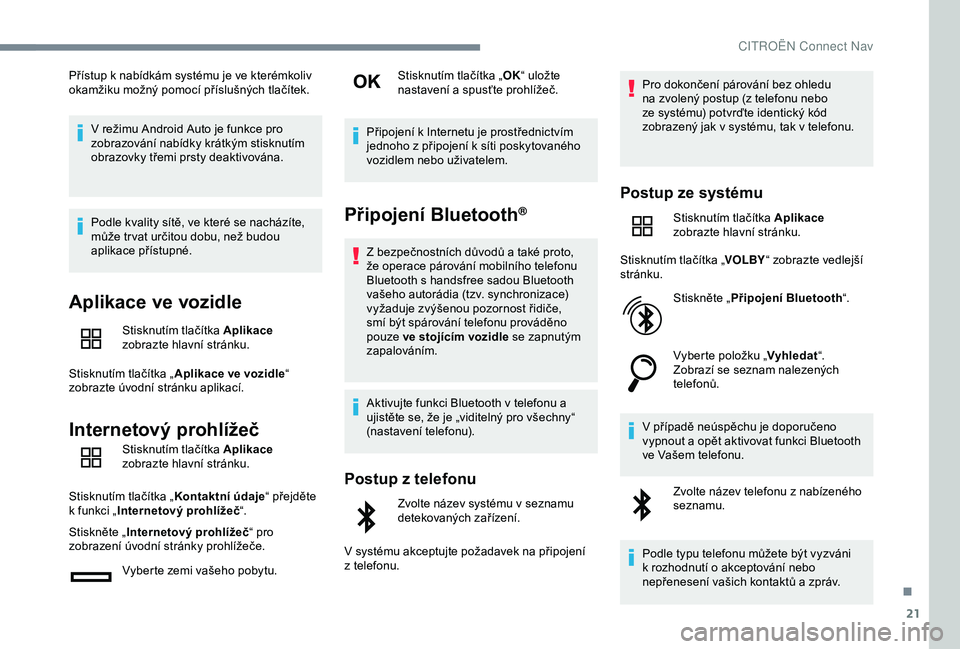
21
Přístup k nabídkám systému je ve kterémkoliv
okamžiku možný pomocí příslušných tlačítek.V režimu Android Auto je funkce pro
zobrazování nabídky krátkým stisknutím
obrazovky třemi prsty deaktivována.
Podle kvality sítě, ve které se nacházíte,
může tr vat určitou dobu, než budou
aplikace přístupné.
Aplikace ve vozidle
Stisknutím tlačítka Aplikace
zobrazte hlavní stránku.
Stisknutím tlačítka „ Aplikace ve vozidle “
zobrazte úvodní stránku aplikací.
Internetový prohlížeč
Stisknutím tlačítka Aplikace
zobrazte hlavní stránku.
Stisknutím tlačítka „ Kontaktní údaje“ přejděte
k
funkci „ Internetový prohlížeč “.
Stiskněte „ Internetový prohlížeč “ pro
zobrazení úvodní stránky prohlížeče.
Vyberte zemi vašeho pobytu. Stisknutím tlačítka „
OK“ uložte
nastavení a spusťte prohlížeč.
Připojení k Internetu je prostřednictvím
jednoho z připojení k síti poskytovaného
vozidlem nebo uživatelem.
Připojení Bluetooth®
Z bezpečnostních důvodů a také proto,
že operace párování mobilního telefonu
Bluetooth s handsfree sadou Bluetooth
vašeho autorádia (tzv. synchronizace)
vyžaduje zvýšenou pozornost řidiče,
smí být spárování telefonu prováděno
pouze ve stojícím vozidle se zapnutým
zapalováním.
Aktivujte funkci Bluetooth v
telefonu a
ujistěte se, že je „viditelný pro všechny“
(nastavení telefonu).
Postup z telefonu
Zvolte název systému v seznamu
d etekovaných zařízení.
V
systému akceptujte požadavek na připojení
z telefonu. Pro dokončení párování bez ohledu
na zvolený postup (z telefonu nebo
ze systému) potvrďte identický kód
zobrazený jak v
systému, tak v telefonu.
Postup ze systému
Stisknutím tlačítka Aplikace
zobrazte hlavní stránku.
Stisknutím tlačítka „ VOLBY“ zobrazte vedlejší
stránku.
Stiskněte „ Připojení Bluetooth “.
Vyberte položku „ Vyhledat“.
Zobrazí se seznam nalezených
telefonů.
V
případě neúspěchu je doporučeno
vypnout a opět aktivovat funkci Bluetooth
ve Vašem telefonu.
Zvolte název telefonu z
nabízeného
seznamu.
Podle typu telefonu můžete být vyzváni
k
rozhodnutí o akceptování nebo
nepřenesení vašich kontaktů a
zpráv.
.
CITRO
Page 204 of 256
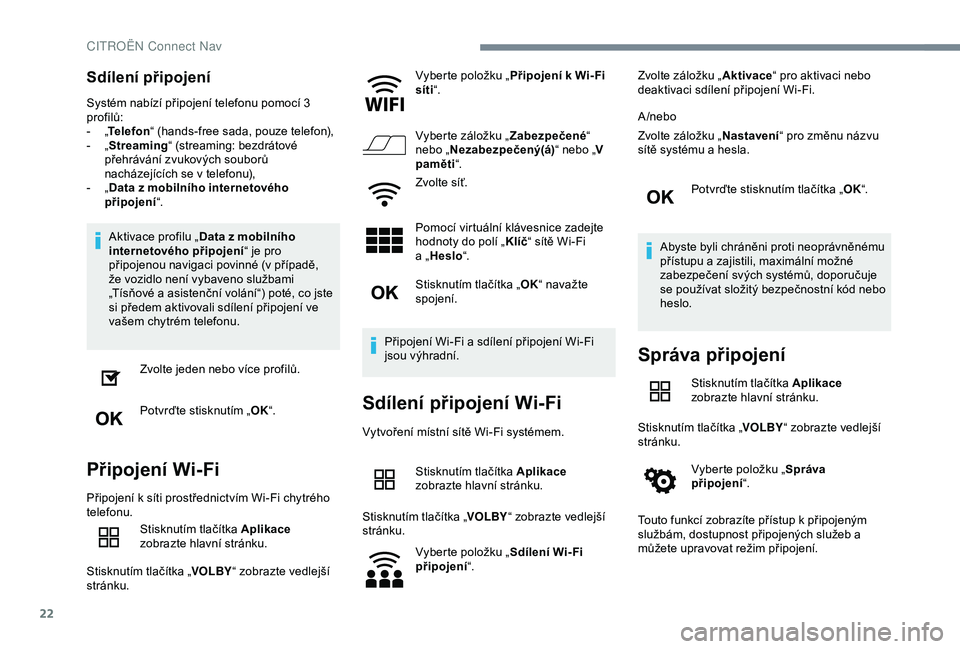
22
Sdílení připojení
Systém nabízí připojení telefonu pomocí 3
profilů:
-
„T
elefon “ (hands-free sada, pouze telefon),
-
„ S
treaming “ (streaming: bezdrátové
přehrávání zvukových souborů
nacházejících se v
telefonu),
-
„ D
ata z mobilního internetového
připojení “.
Aktivace profilu „ Data z mobilního
internetového připojení “ je pro
připojenou navigaci povinné (v případě,
že vozidlo není vybaveno službami
„Tísňové a asistenční volání“) poté, co jste
si předem aktivovali sdílení připojení ve
vašem chytrém telefonu.
Zvolte jeden nebo více profilů.
Potvrďte stisknutím „ OK“.
Připojení Wi-Fi
Připojení k síti prostřednictvím Wi-Fi chytrého
telefonu.
Stisknutím tlačítka Aplikace
zobrazte hlavní stránku.
Stisknutím tlačítka „ VOLBY“ zobrazte vedlejší
stránku. Vyberte položku „
Připojení k Wi- Fi
síti “.
Vyberte záložku „ Zabezpečené“
nebo „ Nezabezpečený(á) “ nebo „V
paměti “.
Zvolte síť.
Pomocí virtuální klávesnice zadejte
hodnoty do polí „ Klíč“ sítě Wi-Fi
a „
Heslo “.
Stisknutím tlačítka „ OK“ navažte
spojení.
Připojení Wi-Fi a sdílení připojení Wi-Fi
jsou výhradní.
Sdílení připojení Wi-Fi
Vytvoření místní sítě Wi-Fi systémem. Stisknutím tlačítka Aplikace
zobrazte hlavní stránku.
Stisknutím tlačítka „ VOLBY“ zobrazte vedlejší
stránku.
Vyberte položku „ Sdílení Wi- Fi
připojení “. Zvolte záložku „
Aktivace“ pro aktivaci nebo
deaktivaci sdílení připojení Wi-Fi.
A /nebo
Zvolte záložku „ Nastavení“ pro změnu názvu
sítě systému a hesla.
Potvrďte stisknutím tlačítka „ OK“.
Abyste byli chráněni proti neoprávněnému
přístupu a zajistili, maximální možné
zabezpečení svých systémů, doporučuje
se používat složitý bezpečnostní kód nebo
heslo.
Správa připojení
Stisknutím tlačítka Aplikace
zobrazte hlavní stránku.
Stisknutím tlačítka „ VOLBY“ zobrazte vedlejší
stránku.
Vyberte položku „ Správa
připojení “.
Touto funkcí zobrazíte přístup k připojeným
službám, dostupnost připojených služeb a
můžete upravovat režim připojení.
CITRO
Page 208 of 256
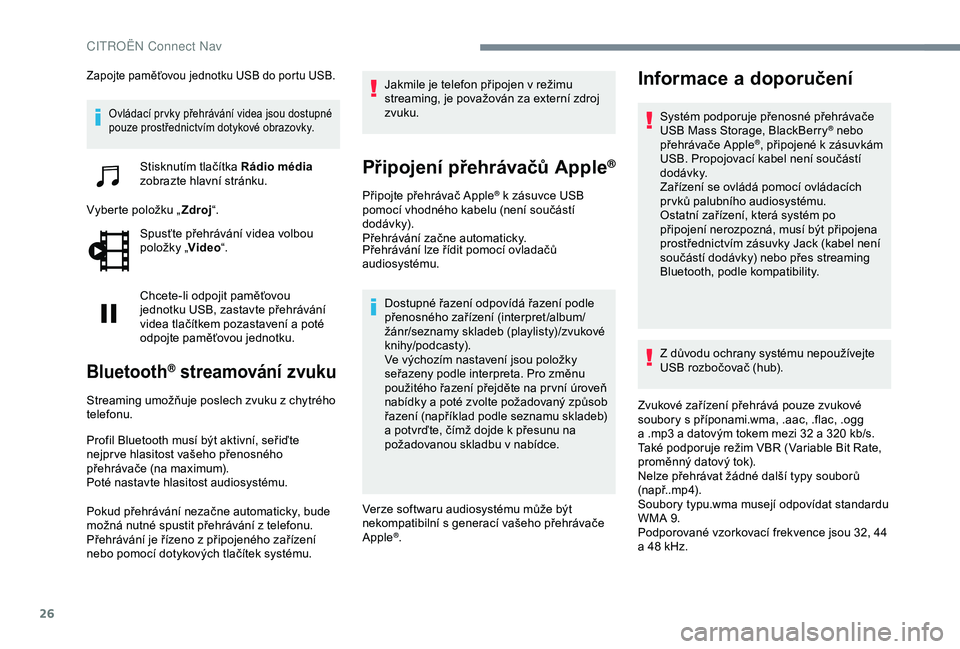
26
Zapojte paměťovou jednotku USB do portu USB.
Ovládací pr vky přehrávání videa jsou dostupné
pouze prostřednictvím dotykové obrazovky.
Stisknutím tlačítka Rádio média
zobrazte hlavní stránku.
Vyberte položku „ Zdroj“.
Spusťte přehrávání videa volbou
položky „ Video“.
Chcete-li odpojit paměťovou
jednotku USB, zastavte přehrávání
videa tlačítkem pozastavení a
poté
odpojte paměťovou jednotku.
Bluetooth® streamování zvuku
Streaming umožňuje poslech zvuku z chytrého
telefonu.
Profil Bluetooth musí být aktivní, seřiďte
nejpr ve hlasitost vašeho přenosného
přehrávače (na maximum).
Poté nastavte hlasitost audiosystému.
Pokud přehrávání nezačne automaticky, bude
možná nutné spustit přehrávání z telefonu.
Přehrávání je řízeno z připojeného zařízení
nebo pomocí dotykových tlačítek systému. Jakmile je telefon připojen v režimu
streaming, je považován za externí zdroj
zvuku.
Připojení přehrávačů Apple®
Připojte přehrávač Apple® k zásuvce USB
pomocí vhodného kabelu (není součástí
dodávk y).
Přehrávání začne automaticky.
Přehrávání lze řídit pomocí ovladačů
audiosystému.
Dostupné řazení odpovídá řazení podle
přenosného zařízení (interpret /album/
žánr/seznamy skladeb (playlisty)/zvukové
knihy/podcasty).
Ve výchozím nastavení jsou položky
seřazeny podle interpreta. Pro změnu
použitého řazení přejděte na pr vní úroveň
nabídky a
poté zvolte požadovaný způsob
řazení (například podle seznamu skladeb)
a
potvrďte, čímž dojde k přesunu na
požadovanou skladbu v
nab
ídce.
Verze softwaru audiosystému může být
nekompatibilní s
generací vašeho přehrávače
Apple
®.
Informace a doporučení
Systém podporuje přenosné přehrávače
USB Mass Storage, BlackBerry® nebo
přehrávače Apple®, připojené k zásuvkám
USB. Propojovací kabel není součástí
d o d áv k y.
Zařízení se ovládá pomocí ovládacích
pr vků palubního audiosystému.
Ostatní zařízení, která systém po
připojení nerozpozná, musí být připojena
prostřednictvím zásuvky Jack (kabel není
součástí dodávky) nebo přes streaming
Bluetooth, podle kompatibility.
Z důvodu ochrany systému nepoužívejte
USB rozbočovač (hub).
Zvukové zařízení přehrává pouze zvukové
soubory s
příponami.wma, .aac, .flac, .ogg
a
.mp3 a
datovým tokem mezi 32 a 320 kb/s.
Také podporuje režim VBR (Variable Bit Rate,
proměnný datový tok).
Nelze přehrávat žádné další typy souborů
(např..mp4).
Soubory typu.wma musejí odpovídat standardu
WMA 9.
Podporované vzorkovací frekvence jsou 32, 44
a 48
kHz.
CITRO
Page 209 of 256
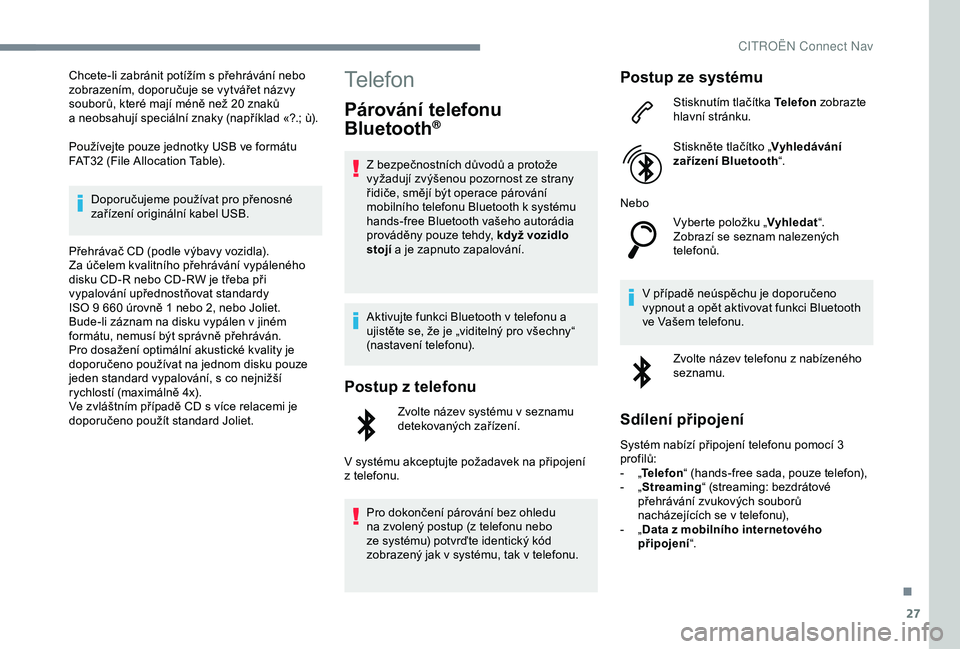
27
Chcete-li zabránit potížím s přehrávání nebo
z obrazením, doporučuje se vytvářet názvy
souborů, které mají méně než 20 znaků
a
neobsahují speciální znaky (například «?.; ù).
Používejte pouze jednotky USB ve formátu
FAT32 (File Allocation Table).
Doporučujeme používat pro přenosné
zařízení originální kabel USB.
Přehrávač CD (podle výbavy vozidla).
Za účelem kvalitního přehrávání vypáleného
disku CD-R nebo CD-RW je třeba při
vypalování upřednostňovat standardy
ISO
9 660 úrovně 1 nebo 2, nebo Joliet.
Bude-li záznam na disku vypálen v
jiném
formátu, nemusí být správně přehráván.
Pro dosažení optimální akustické kvality je
doporučeno používat na jednom disku pouze
jeden standard vypalování, s
co nejnižší
rychlostí (maximálně 4x).
Ve zvláštním případě CD s více relacemi je
doporučeno použít standard Joliet.Telefon
Párování telefonu
Bluetooth®
Z bezpečnostních důvodů a protože
v yžadují zvýšenou pozornost ze strany
řidiče, smějí být operace párování
mobilního telefonu Bluetooth k
systému
hands-free Bluetooth vašeho autorádia
prováděny pouze tehdy, když vozidlo
stojí a je zapnuto zapalování.
Aktivujte funkci Bluetooth v
telefonu a
ujistěte se, že je „viditelný pro všechny“
(nastavení telefonu).
Postup z telefonu
Zvolte název systému v seznamu
d etekovaných zařízení.
V
systému akceptujte požadavek na připojení
z telefonu.
Pro dokončení párování bez ohledu
na zvolený postup (z telefonu nebo
ze systému) potvrďte identický kód
zobrazený jak v
systému, tak v telefonu.
Postup ze systému
Stisknutím tlačítka Telefon zobrazte
hlavní stránku.
Stiskněte tlačítko „ Vyhledávání
zařízení Bluetooth “.
Nebo Vyberte položku „ Vyhledat“.
Zobrazí se seznam nalezených
telefonů.
V
případě neúspěchu je doporučeno
vypnout a opět aktivovat funkci Bluetooth
ve Vašem telefonu.
Zvolte název telefonu z
nabízeného
seznamu.
Sdílení připojení
Systém nabízí připojení telefonu pomocí 3
profilů:
-
„T
elefon “ (hands-free sada, pouze telefon),
-
„ S
treaming “ (streaming: bezdrátové
přehrávání zvukových souborů
nacházejících se v
telefonu),
-
„ D
ata z mobilního internetového
připojení “.
.
CITRO